
win11不能跳转校园网如何解决
时间:2022-10-26 来源:网络 人气:
win11不能跳转校园网该怎么解决?最近有很多小伙伴都在反映这个问题,有些时候需要使用校园网进行一些相关操作,连接校园网却不能跳转了,这到底是怎么回事呢?针对这一问题,本篇带来了详细的win11不能跳转校园网解决方法。
win11不能跳转校园网解决方法:
1、首先,我们同时按键盘上的【Win】键,或鼠标点击底部任务栏上的【开始图标】,接着在所有应用下,点击【设置】;
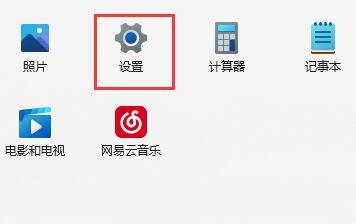
2、系统设置窗口界面,找到并鼠标点击打开【疑难解答(建议的疑难解答、首选项和历史记录)】;
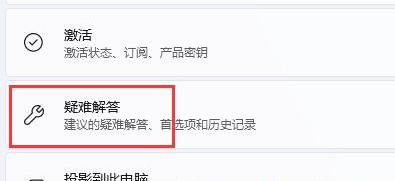
3、鼠标点击【其他疑难解答】;
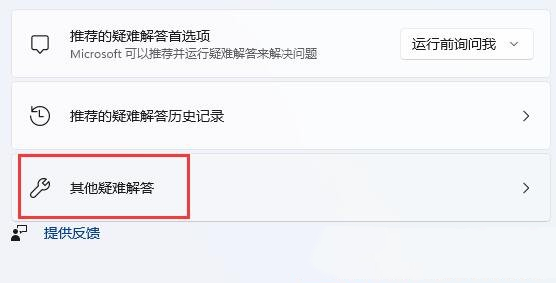
4、当前路径为:系统>疑难解答>其他疑难解答,鼠标点击【运行】最常用下的Internet 连接;
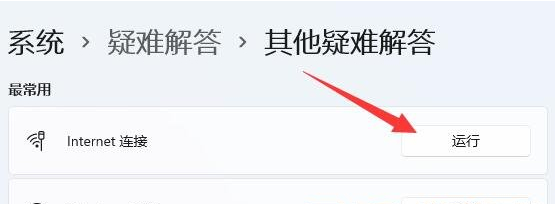
5、然后Internet 连接会提示正在检测故障问题,检测出来的故障问题,我们根据提示解决即可。
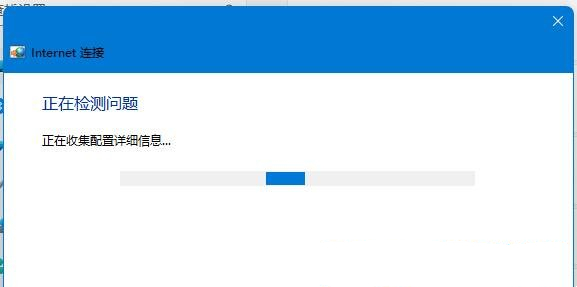
总结:
1、按Win键,或点击开始图标,点击设置;
2、点击打开疑难解答(建议的疑难解答、首选项和历史记录);
3、点击其他疑难解答;
4、点击Internet 连接;
5、最后根据检测出来问题解决即可。
作者 系统之城
相关推荐
- Win11全系通用激活码 安装序列号KEY万能 更换系统产品密钥
- win10/win11专业版激活码 (2025年6月28日更新) 全版本通用
- Windows11/10系统永久激活码2025 Office全系列永久激活码2025
- Win11专业版永久激活支持更新 Win11最新激活码支持后续版本
- win11+office2024最新激活码专业版等密钥 无需激活工具含安装包2025
- 极限精简版win11 24H2专业版915M 一键安装永久激活v2025
- office2024企业长期版在线激活码秘钥 office2024专业增强版神K激活码
- 925M极限精简版win11专业版 24H2正式版 游戏办公专用稳定超速
- 不忘初心 Windows11 24H2+ LTSC 2024 x64 超级精简游戏无更新版
- Windows 11 专业版安装激活密钥 Windows 11 企业版安装激活密钥
教程
Win11教程排行
- 1 官方 Windows 11 激活密钥 Windows 11 23H2 序列号(永久激活)
- 2 win11专业版激活密钥(2022年12月最新激活码附激活方法)
- 3 Win11 22H2共享打印机提示0x00000709错误怎么办
- 4 2023版最新win11专业工作站版永久激活密钥
- 5 Win11专业版激活密钥神KEY_Win11序列号万能批量激活码
- 6 Win11共享打印机0x00000bc4错误_Win11解决0x00000bc4错误
- 7 Win11电源管理在哪里_Win11系统电源怎么设置
- 8 win11系统提示更新需要更新吗?win11系统更新好还是不好?
- 9 Win11按文件名和内容搜索_Win11文件内容搜索设置
- 10 华硕主板CPU风扇转速调节_华硕BIOS改CPU风扇转速

系统教程
- 1 应用程序无法正常启动,游戏软件报错0xc0000142解决办法+修改工具
- 2 Win11/win10/Win7系统各版本永久激活密钥及激活错误解决方法
- 3 Vmware17/16虚拟机去虚拟化工具修改虚拟机硬件教程+成品系统过检测
- 4 联想笔记本如何重装系统?联想笔记本重装系统的方法
- 5 联想拯救者Y7000P如何重装系统?笔记本重装纯净系统工具镜像
- 6 MSDN下载哪个版本最稳定?最稳定的MSDN系统推荐
- 7 稳定版 Windows Server 2022 22H2 服务器系统 正式版免激活
- 8 ROG枪神7如何重装系统?重装枪神7笔记本系统的方法
- 9 Win11电源选项快速启动选项没了怎么办
- 10 暗影精灵4笔记本蓝屏后无法开机如何解决












